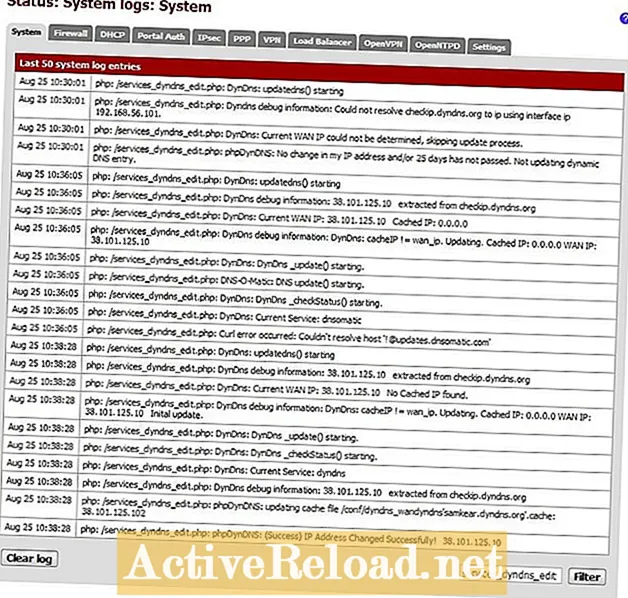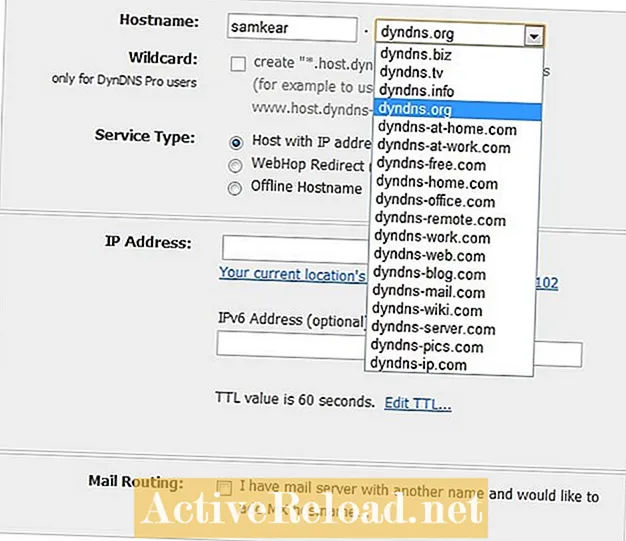
কন্টেন্ট
- গতিশীল ডিএনএসের জন্য ব্যবহার
- হোস্ট-নেম তৈরি করা হচ্ছে
- PfSense কনফিগার করা হচ্ছে
- সেটিংস মাধ্যমে হাঁটা
- এটি কাজ করে যাচাই করা
- সমস্যা সমাধান
স্যাম একটি অ্যালগরিদমিক ট্রেডিং ফার্মের নেটওয়ার্ক বিশ্লেষক হিসাবে কাজ করে। তিনি ইউএমকেসি থেকে তথ্য প্রযুক্তিতে স্নাতক ডিগ্রি অর্জন করেছেন।
যেহেতু আমার বাড়ির ইন্টারনেট সংযোগের জন্য আমার কাছে স্থির আইপি নেই, তাই আমার সার্বজনীন আইপি ঠিকানা যে কোনও সময় পরিবর্তন করতে পারে। কিছু আইএসপি হোম সংযোগগুলিতে স্থির আইপি সরবরাহ করে না, এবং সাধারণত যেগুলি তাদের জন্য খাড়া অতিরিক্ত ফি আদায় করে।
বাস্তবে, আপনার বাড়ির ইন্টারনেট সংযোগ ব্যবহার করে বেসিক পরিষেবাগুলি চালানোর জন্য আপনার সত্যিকারের কোনও স্ট্যাটিক আইপি লাগবে না। নিজে নিজে আইপি ঠিকানার খোঁজ রাখার চেষ্টা করার পরিবর্তে আমি আমার মধ্যে ডায়নামিক ডিএনএস পরিষেবা ব্যবহার করি pfSense রাউটার আমার বর্তমান আইপি সহ একটি ডিএনএস হোস্টনেম স্বয়ংক্রিয়ভাবে আপডেট করতে।
যখনই আমার কোনও কম্পিউটারে চলমান কোনও পরিষেবাকে দূর থেকে অ্যাক্সেস করার প্রয়োজন হবে তখনই আমি গতিশীল ডিএনএস হোস্ট-নেম ব্যবহার করে সংযোগ করি। কোনও ডিএনএস নাম মনে রাখা খুব সহজ এবং যদি আপনার আইএসপি ঠিকানাটি পরিবর্তন করে তবে তা আপনার কাছে সম্পূর্ণ স্বচ্ছ।
গতিশীল ডিএনএসের জন্য ব্যবহার
আমি রিমোট ডেস্কটপ ব্যবহার করে আমার হোম কম্পিউটার অ্যাক্সেস করতে এবং ডায়ামিক ডিএনএস ঠিকানা ব্যবহার করি এবং এসএসএইচ এর মাধ্যমে আমার লিনাক্স সার্ভার অ্যাক্সেস করার জন্য। এটি অফসাইটে অবস্থিত পিএফসেন্স ফায়ারওয়ালগুলি দূর থেকে পরিচালনা করার জন্য খুব সহায়ক।
এফটিপি সার্ভার, ওয়েব সার্ভার বা অন্য যে কোনও অ্যাপ্লিকেশনটিতে আপনাকে দূরবর্তী অ্যাক্সেসের প্রয়োজন রয়েছে সেগুলির জন্য আপনি আপনার গতিশীল হোস্টনামটি ব্যবহার করতে পারেন এমন বিভিন্ন অন্যান্য জিনিস রয়েছে।
একবার আপনি আপনার হোস্টনামটি কনফিগার করে নিলে আপনাকে সেট আপ করতে হবে পোর্ট ফরওয়ার্ডিং আপনার সর্বজনীন আইপি থেকে পরিষেবাগুলিতে অ্যাক্সেসের অনুমতি দেওয়ার জন্য।
বেশিরভাগ গতিশীল হোস্টনেম পরিষেবাদি এমন একটি ক্লায়েন্ট অফার করে যা আপনি আপনার আইপি ঠিকানাটি আপ টু ডেট রাখার জন্য আপনার কম্পিউটারে ডাউনলোড এবং চালাতে পারেন। পিএফসেন্সকে কাজটি পরিচালনা করার সুবিধাটি হ'ল ক্লায়েন্টটি সর্বদা চালু থাকা কম্পিউটার সম্পর্কে আপনার চিন্তা করার দরকার নেই।
হোস্ট-নেম তৈরি করা হচ্ছে
আপনি পিএফএসেন্স কনফিগার করতে শুরু করার আগে আপনাকে গতিশীল ডিএনএস সরবরাহকারীর সাথে নিবন্ধভুক্ত করতে হবে এবং ব্যবহারের জন্য একটি হোস্টনাম চয়ন করতে হবে।
এমন বেশ কয়েকটি সংস্থা রয়েছে যা বিনামূল্যে ডিএনএস অফার করে তবে আমি DynDNS ব্যবহার করার পরামর্শ দেব। আমি বেশ কয়েক বছর ধরে তাদের পরিষেবাটি ব্যবহার করে আসছি এবং এটি খুব নির্ভরযোগ্য এবং সহজেই ব্যবহারযোগ্য বলে প্রমাণিত হয়েছে।
শুরু করতে, DynDNS ফ্রি নিবন্ধকরণ পৃষ্ঠাতে যান এবং "এটি এখনই পান" এ ক্লিক করুন। আপনার সাবডোমেনের জন্য আপনাকে অবশ্যই একটি অনন্য নাম চয়ন করতে হবে। আপনার সাবডোমেনের জন্য আপনি বেছে নিতে পারেন এমন বেশ কয়েকটি ডোমেন রয়েছে। পরিষেবা ধরণের জন্য "আইপি ঠিকানা সহ হোস্ট" চয়ন করুন।
পরের ক্ষেত্রে আপনার সার্বজনীন আইপি ঠিকানা লিখুন, বা ক্ষেত্রের নীচের লিঙ্কটিতে ঠিকানাটি যা স্বয়ংক্রিয়ভাবে সনাক্ত হয়েছে তা ব্যবহার করতে পারেন। একবার পিএফসেন্স কনফিগার হয়ে গেলে, ভবিষ্যতে ঠিকানা আপডেট করার ক্ষেত্রে এটি যত্ন নেবে।
তারপরে আপনার অ্যাকাউন্ট সেট আপ করতে "অ্যাড টু কার্ট" এ ক্লিক করুন। আপনি অ্যাকাউন্ট তৈরির ফর্মটি পূরণ করার পরে, "অ্যাকাউন্ট তৈরি করুন" এ ক্লিক করুন।
আপনি এখানে যে ব্যবহারকারী নাম এবং পাসওয়ার্ডটি চয়ন করেছেন তা পিএফসেন্সে প্রবেশ করা দরকার, তাই সেগুলি সম্পর্কে একটি নোট তৈরি করুন।
PfSense কনফিগার করা হচ্ছে
আপনার ডোমেন তৈরির পরবর্তী পদক্ষেপটি হল পিএফসেন্সে আপডেট ক্লায়েন্টটি কনফিগার করা। কনফিগারেশন পৃষ্ঠাটি গতিশীল ডিএনএস হিসাবে পরিষেবাদি মেনুতে তালিকাভুক্ত করা হয়েছে।
কনফিগারেশন পৃষ্ঠায়, একটি নতুন সরবরাহকারী যুক্ত করতে ডানদিকে প্লাস চিহ্নে ক্লিক করুন। আপনি যতগুলি চান বিভিন্ন সরবরাহকারী যুক্ত করতে পারেন; এটি আপনাকে একাধিক হোস্ট-নেম রাখতে দেয়।
যেহেতু আমার ক দ্বৈত WAN রাউটার, আমি প্রতিটি WAN ইন্টারফেসের জন্য পৃথক হোস্টনাম ব্যবহার করি। আমার WAN সংযোগগুলির মধ্যে যদি একটি অফলাইনে চলে যায় তবে আমি অন্য ইন্টারফেসের হোস্টনামের সাথে সংযোগ করে আমার হোম নেটওয়ার্কে পৌঁছতে পারি।
নীচে কনফিগারেশন পৃষ্ঠায় প্রতিটি সেটিংসের ব্যাখ্যা দেওয়া আছে। কনফিগারেশনটি শেষ হয়ে গেলে "সংরক্ষণ করুন" এ ক্লিক করুন। সবকিছু কাজ করছে তা নিশ্চিত করতে, পরিষেবাগুলি মেনুতে গতিশীল ডিএনএস পৃষ্ঠায় ফিরে যান। যদি ক্যাশেড আইপি সবুজ হয় তবে হোস্টনামটি সফলভাবে আপডেট হয়েছিল। আমি সঠিক ডোমেইন ঠিকানার সাথে সমাধান করে তা নিশ্চিত করার জন্য আমি সর্বদা ডোমেনকে পিং করি। আমি লক্ষ্য করেছি যে কখনও কখনও হোস্টনামটি ইন্টারনেটে অন্যান্য ডিএনএস সার্ভারগুলিতে প্রচার করতে কয়েক মিনিট সময় নিতে পারে। আপডেটকারী প্রতিবার WAN আইপি পরিবর্তিত হয় বা প্রতি 25 দিন পরে গতিশীল হোস্টটি স্বয়ংক্রিয়ভাবে আপডেট করবে। কিছু পরিষেবা নিষ্ক্রিয় হোস্টগুলিকে প্রতি 30 দিনে অন্তত একবার আপডেট না করা হলে তারা সরিয়ে ফেলবে। যদি আপনার হোস্টনামটি আপডেট না করে তবে প্রথমে নিশ্চিত হয়ে নিন যে পিএফসেন্স রাউটারের একটি কার্যকরী ইন্টারনেট সংযোগ রয়েছে। এছাড়াও, আপনি যে ইন্টারফেসটি নির্বাচিত করেছেন তার আসলে একটি সার্বজনীন আইপি ঠিকানা রয়েছে (স্ট্যাটাস ইন্টারফেস) তা নিশ্চিত হয়ে দেখুন। আরও সমস্যা সমাধানের জন্য ত্রুটি বার্তাগুলির জন্য সিস্টেম লগগুলি পরীক্ষা করুন। লগগুলি দেখতে, স্থিতি মেনুতে "সিস্টেম লগস" এ ক্লিক করুন। ফিল্টার বাক্সে নীচে স্ক্রোল করুন এবং পরিষেবাদি_অন্দেন্স_এডিট দিন, তারপরে ফিল্টার বোতামটি ক্লিক করুন। এটি ডিএনএস আপডেটের ক্লায়েন্টের জন্য সমস্ত লগ বার্তা প্রদর্শন করবে। এই নিবন্ধটি সঠিক এবং লেখকের জ্ঞানের সেরা and বিষয়বস্তু কেবল তথ্য বা বিনোদনমূলক উদ্দেশ্যে এবং ব্যবসায়িক, আর্থিক, আইনী বা প্রযুক্তিগত বিষয়গুলিতে ব্যক্তিগত পরামর্শ বা পেশাদার পরামর্শের বিকল্প হয় না।সেটিংস মাধ্যমে হাঁটা
এটি কাজ করে যাচাই করা
সমস্যা সমাধান